Lenovo H520e Desktop User Manual
Browse online or download User Manual for Computers Lenovo H520e Desktop. Инструкция по эксплуатации Lenovo H520e Desktop
- Page / 51
- Table of contents
- BOOKMARKS


- H5 Series 1
- Содержание 4
- Вид корпуса спереди 7
- Вид корпуса сзади 8
- Подключение компьютера 10
- Синийразъемвводааудио 11
- Зеленыйразъемвыводааудио 11
- Розовыйразъемдлямикрофона 11
- Подключение шнура питания 12
- Подключение к Интернету 13
- Руководство пользователя 14
- Использование Windows 8 16
- Windows 8 17
- Панель чудо-кнопок 17
- Выключение компьютера 17
- Закрытие приложений 18
- Справка и поддержка 18
- Работа с программой 20
- Rescue System 20
- OneKey Recovery 21
- Метод 2: установка вручную 22
- Служба поддержки Lenovo 25
- Диагностика и проверка 26
- Разрешение проблем 27
- Поиск и устранение неполадок 27
- BIOS setup utility 32
- Введение 35
- Необходимые инструменты 36
- Компоненты на системной плате 39
- Замена аппаратной части 40
- Замена модуля памяти 43
- Замена жесткого диска 44
- Торговые марки 49
Summary of Contents
Version 1.0Machine type: 10159/90AM [H520e]2013.10LenovoH5 SeriesРуководство пользователя31506173
5Руководство пользователяРазъем DVI Используется для подключения монитора DVI или других устройств, для которых требуется разъем монитора DVI.Разъем H
6Руководство пользователя• Если диапазон напряжения составляет 100-127 В переменного тока, установите переключатель на 115 В.• Если диапазон напряже
7Руководство пользователя3. В диалоговом окне Настройка динамиков выберите Объемное звучание 5.1 из списка аудиоканалов и продолжите настройку динами
8Руководство пользователяОтображение инструкций по подключению при воспроизведении дисков Blu-ray Примечание. ОптическимдисководомBlu-rayоснащены
9Руководство пользователя Примечание. Инструкциипоустановкеширокополосногомодемаимаршрутизатораотличаютсявзависимостиотпроизводителя.След
10Руководство пользователя
Использование Windows 8Эта глава состоит из следующих разделов: Переключение основных интерфейсов Windows 8 Панель чудо-кнопок Выключение компью
12Руководство пользователяПереключение основных интерфейсов Windows 8Windows 8 имеет два основных пользовательских интерфейса: экран Пуск и рабочий ст
13Руководство пользователяПереключение между приложениямиИногда требуется вернуться к приложению, которое только что использовалось, либо переключитьс
14Руководство пользователя
Важная информация по технике безопасностиПеред тем как использовать сведения, приведенные в этом руководстве, обязательно прочитайте и уясните для себ
Работа с программой Rescue SystemЭта глава состоит из следующих разделов: Приложение OneKey Recovery Установка драйверов и приложений Внимание! И
16Руководство пользователяЗамечание о служебном разделе:Файлы и данные, используемые Rescue System, хранятся в служебном разделе. Если удалить этот ра
17Руководство пользователяУстановка драйверов и приложенийФункция Установка драйверов и приложений системы Rescue System — это удобный способ для повт
18Руководство пользователя
Работа с программным обеспечениемЭта глава состоит из следующих разделов: Инструкции по работе с программным обеспечением Примечание. Интерфейсиф
20Руководство пользователяСлужба поддержки LenovoПрограмма Служба поддержки Lenovo позволяет вам зарегистрировать компьютер в компании Lenovo, загружа
Диагностика и проверка настроекЭта глава состоит из следующих разделов: Поиск и устранение неполадокРуководство пользователя21
22Руководство пользователяРазрешение проблемПриведенные ниже советы помогут вам выполнить диагностику компьютера:• Если вы добавили или удалили компо
23Руководство пользователя3. Щелкните правой кнопкой мыши в любом месте рабочего стола (кроме значка), и выберите во всплывающем меню параметр Разреш
24Руководство пользователяДиагностика проблем, связанных с программным обеспечениемПроблема: не удается закрыть работающую программу.Диагностика и уст
25Руководство пользователяДиагностика проблем, связанных с дисководами оптических дисков и с жесткими дискамиПроблема: дисковод оптических дисков не м
26Руководство пользователяНиже приведен пример вычисления емкости жесткого диска, которая показывается в Windows:Номинальная емкость жесткого диска ра
27Руководство пользователяBIOS setup utilityЧто такое BIOS setup utility?BIOS setup utility является программным обеспечением, основанным на ПЗУ. Оно
28Руководство пользователяЗадачи ежедневного обслуживанияОчистка компонентов компьютераБольшинство компонентов компьютера содержит сложные интегрирова
Руководство по замене компонентов аппаратной частиЭта глава состоит из следующих разделов: Расположение компонентов Компоненты на системной плате
30Руководство пользователяВведениеЭто руководство предназначено для заказчиков, которые хотят заменить Customer Replaceable Units - CRU (узлы, подлежа
31Руководство пользователяДополнительные информационные ресурсыЕсли у вас есть доступ в Интернет, то новейшую информацию о вашем компьютере можно полу
32Руководство пользователяРабота с устройствами, чувствительными к статическому электричествуСтатический разряд вполне безобиден для вас, но он может
33Руководство пользователяРасположениеВ этом разделе приведены иллюстрации, с помощью которых вы сможете определить местонахождение разъемов, регулято
34Руководство пользователяКомпоненты на системной платеСистемная плата (иногда называемая также материнской платой) представляет собой главную схемную
iСодержаниеСодержаниеВажная информация по технике безопасностиИспользование компьютерного оборудования ... 1Вид корпуса спереди ...
35Руководство пользователяЗамена аппаратной части Примечание. Используйтетолькокомпоненты,поставляемыеLenovo.Снятие кожуха компьютера Внимание!
36Руководство пользователя5. Для снятия передвиньте кожух компьютера к задней части рамы. Примечание. Дляпроведенияданнойпроцедурырекомендуется
37Руководство пользователяСнятие и замена передней панелиЧтобы снять и заменить переднюю панель, выполните следующие действия. 1. Снимите кожух компь
38Руководство пользователяЗамена модуля памятиЧтобы заменить модуль памяти, выполните следующие действия. 1. Снимите кожух компьютера. См. «Снятие ко
39Руководство пользователяЗамена жесткого дискаЧтобы заменить жесткий диск, выполните следующие действия. 1. Снимите кожух компьютера. См. «Снятие ко
40Руководство пользователяЗамена дисковода оптических дисковЧтобы заменить дисковод оптических дисков, выполните следующие действия:1. Снимите кожух
41Руководство пользователяЗамена клавиатуры и мышиЧтобы заменить клавиатуру, выполните следующие действия. 1. Извлеките из дисководов все носители (к
42Руководство пользователяЧтобы завершить установку компонента, выполните следующие действия. 1. Убедитесь, что все компоненты собраны правильно и чт
43Руководство пользователяПриложение.ЗаявлениеБлагодарим вас за использование продуктов Lenovo.Прежде чем устанавливать и использовать продукт, внимат
44Руководство пользователяТорговые маркиLenovo и логотип Lenovo, IdeaCentre и логотип IdeaCentre являются торговыми марками Lenovo в США и других стра
iiСодержаниеДиагностика и проверка настроек ... 21Поиск и устранение неполадок отображения ...
45Руководство пользователяЗаявление Energy StarENERGY STAR® является совместной программой Агентства защиты окружающей среды США и Департамента энерге
46Руководство пользователяДля вывода компьютера из спящего и ждущего режимов нажмите любую клавишу на клавиатуре. Дополнительную информацию об этих па
Эта глава состоит из следующих разделов: Обзор аппаратной части компьютера Подключение компьютера Примечание. Взависимостиотмоделииконфигура
2Руководство пользователяВид корпуса спереди Внимание! Незакрывайтевентиляционныеотверстиякомпьютера.Есливентиляционныеотверстиязакрыты,топ
3Руководство пользователяВид корпуса сзади(Если описание конфигурации вида сзади в данной главе отличается от вида вашего компьютера сзади, следует пр
4Руководство пользователяОсновные инструкции к разъемам Примечание. Возможно,вашкомпьютерснабженневсемиописаннымивэтомразделеразъемами.Разъ
More documents for Computers Lenovo H520e Desktop


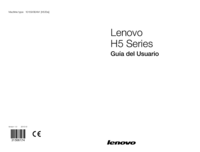


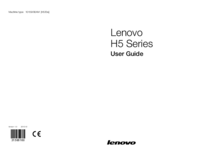

 (28 pages)
(28 pages) (53 pages)
(53 pages)







Comments to this Manuals